

Para imprimir una imagen con RMO, el material debe estar cargado y la RMO inicializada. Use el módulo de trabajos de impresión y el Administrador de rollos de material para preparar e iniciar el trabajo de impresión.
Cómo imprimir en material contrailuminado
Si el material de rollo es transparente u opaco, va a retroiluminar la imagen y quiere aumentar la intensidad, defina el modo Calidad en ONYX Thrive. A continuación, seleccione el parámetro Calidad en el menú Trabajo de impresión y elija Calidad-Densidad antes de inicializar el trabajo. Este modo aumenta la densidad de la tinta para esta imagen al imprimirla y, por tanto, mejora el aspecto de las imágenes retroiluminadas.
Los botones rojos de parada de emergencia NO detienen el transporte del material cuando se imprime en material de rollo (sólo detienen el movimiento del pórtico y del carro). Si se produce una situación en la que el material de rollo circula ininterrumpidamente sin intervención del operador, la única solución es apagar la impresora con el interruptor de CA.
Así podrá comprobar los parámetros de material antes de imprimir realmente el trabajo. Ello ocurre si al trabajo no se le ha asignado el estado retenido al generarlo en ONYX Thrive.
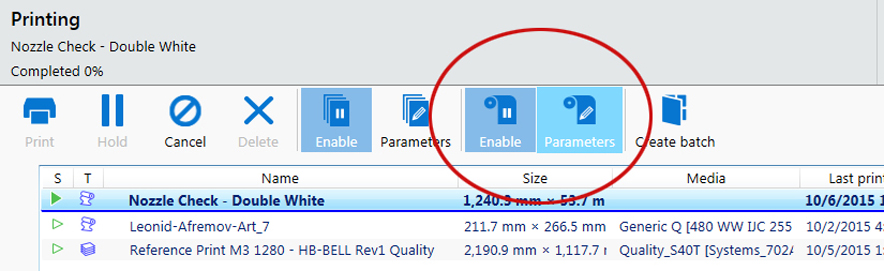

Si se indica un ancho de material inferior a 1.067 mm (3,5 pies), la prueba de boquillas estándar no cabrá transversalmente en el material.
Impresión de prueba de boquillas: 617,3 x 73,7 (32,03 x 0,24 pies)
Todo parámetro modificado en el cuadro de diálogo se aplicará al próximo trabajo de impresión en material de rollo aunque no se guarden los cambios. Esto permite la modificación temporal de los parámetros sin necesidad de guardar el material.
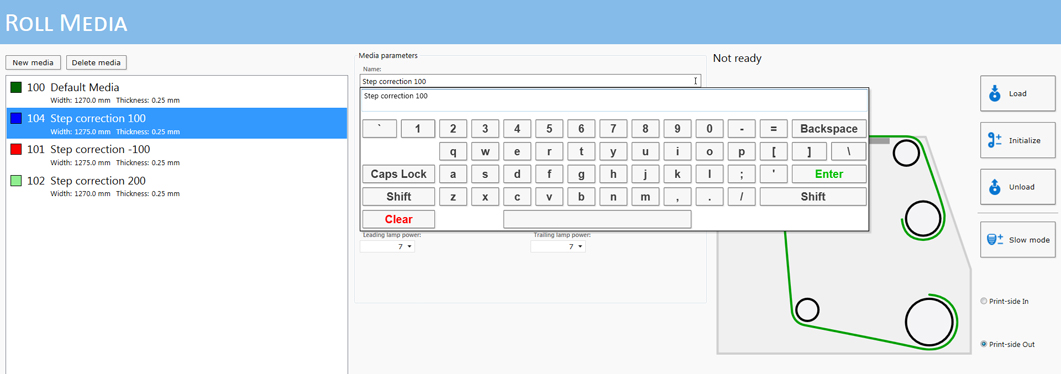
La lista siempre contiene al menos un material, que se denomina material predeterminado. No es posible eliminarlo, pero sí modificar sus parámetros para utilizarlo. Si intenta eliminarlo, los parámetros recuperan sus valores originales y el material permanece en la lista.
Déjelo en 50 a no ser que observe bandas de líneas claras u oscuras en la imagen impresa (encontrará más información en Determinación del factor de corrección de escalonado del material).
Se imprimirán todos los trabajos de impresión marcados como trabajos de rollo que estén en la cola (no retenidos). No se requiere confirmación explícita para comenzar un trabajo de impresión en material de rollo. Los trabajos de material de rollo que se encuentren en la cola de impresión empezarán a imprimirse inmediatamente.